LibreOffice ist eine der wichtigsten Alternativen zu Microsoft Office die wir heute nutzen können. Es ist eine leistungsstarke Open-Source-Produktivitätssuite, sodass wir keinen einzigen Euro ausgeben müssen, um das Beste daraus zu machen.
Es besteht aus mehreren Programmen, die uns helfen, die gängigsten Sektoren in dieser Art von Verwendung abzudecken. Wir haben einen Texteditor, ein Tabellenkalkulationsprogramm, ein weiteres, um unsere eigenen Multimedia-Präsentationen zu erstellen, mit mathematischen Funktionen zu arbeiten usw. Darüber hinaus ist der Preis, den wir kommentieren, null, eine große Überraschung mit der Einfachheit der Dateiformate, die es hat mit Microsoft's Vorschlag.

Gleichzeitig ist auch die enorme Funktionalität hervorzuheben, die es uns bietet und damit die Bedürfnisse der Mehrheit der Benutzer abdeckt. Tatsächlich wird es zunehmend in Unternehmen und zu Hause verwendet, da es sich an alle Arten von Umgebungen anpasst. Die Entwickler, die sich all dessen bewusst sind, hören nicht auf, ihr Projekt basierend auf Updates zu verbessern, die sie regelmäßig veröffentlichen. Aber hier zählt nicht nur Funktionalität oder eine schöne Benutzeroberfläche, sondern auch Kompatibilität, sondern gleichzeitig fordern wir eine Serie von Sicherheitsmaßnahmen .
Aus diesem Grund werden wir im Folgenden über einige der integrierten Funktionen der Suite sprechen, die es uns ermöglichen, die hier erstellten Dokumente vollständig zu schützen.
Verwenden Sie für jedes Dokument ein Passwort
Wir haben Ihnen bereits gesagt, dass dies eine Office-Suite ist, die aus einer Vielzahl unabhängiger Programme besteht. Jedoch alle Unterlagen die wir hier erstellen, haben unabhängig von der verwendeten Anwendung eine sehr wichtige Sicherheitsfunktion. Wir verweisen auf die Möglichkeit, für jedes der von uns erstellten Projekte ein Zugangspasswort festzulegen.
Tatsächlich ist anzumerken, dass praktisch alle aktuellen Lösungen, aus denen sich LibreOffice habe in dieser Hinsicht das gleiche Verhalten. Daher ist das Festlegen eines Zugriffspassworts für die generierten Dokumente immer gleich und schränkt den Zugriff auf sie ein. Um dies zu erreichen, müssen wir nur auf die Option Speichern unter im Menü Datei gehen. Im erscheinenden Fenster finden wir ein Kästchen, das uns anzeigt. Wir können sogar die Daten verschlüsseln, aus denen diese bestimmte Datei besteht Mit GPG-Schlüssel verschlüsseln .
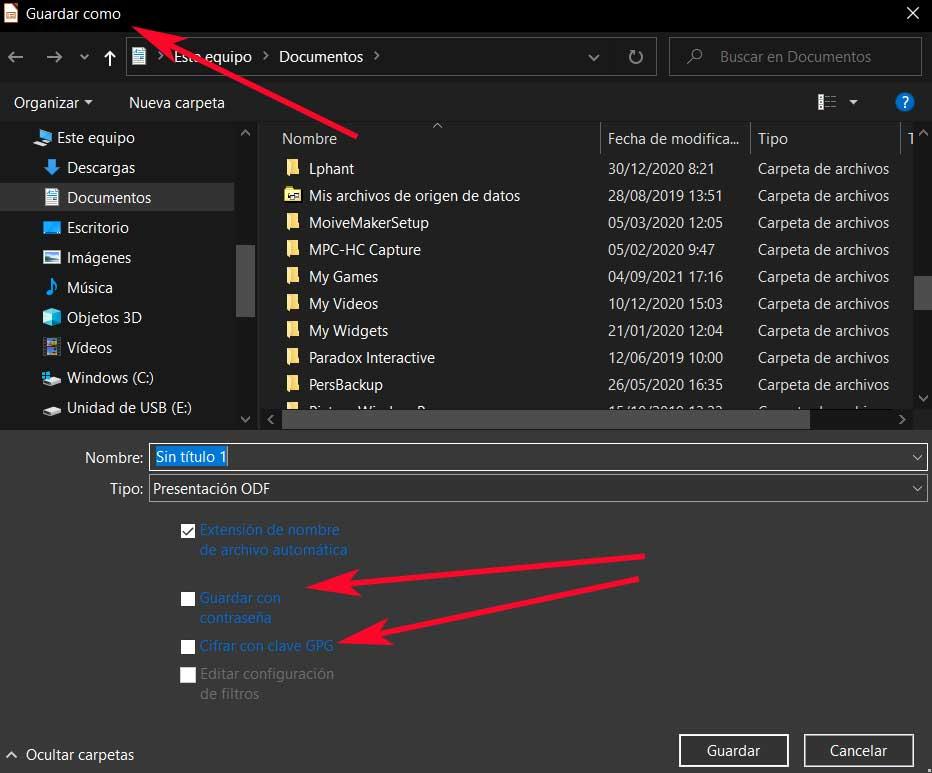
Persönlichkeit das Sicherheitsniveau von Makros
Wie bei praktisch allen Office-Lösungen führt einer der Hauptzugangswege für Schadcode über Makros. Dabei handelt es sich um bereits vorgegebene Aktionen, mit denen Angreifer ihre Malware auf unsere Computer einschleusen. Aus diesem Grund ermöglichen uns viele Suiten dieser Art die Konfiguration von Sicherheitsstufen, die für diese festgelegt wurden Makros . Und dieser Fall sollte nicht weniger sein, wie wir Ihnen zeigen werden.
Als erstes öffnen wir die LibreOffice-Kontrollzentrum und gehen Sie dann zum Menü Extras / Optionen. Im linken Bereich sehen wir einen Abschnitt namens Sicherheit in dem wir klicken, um die verfügbaren Optionen anzuzeigen. Wenn wir auf die Schaltfläche Makrosicherheit zugreifen, können wir die Sicherheitsstufe für diese Elemente aus den vier verfügbaren Elementen.
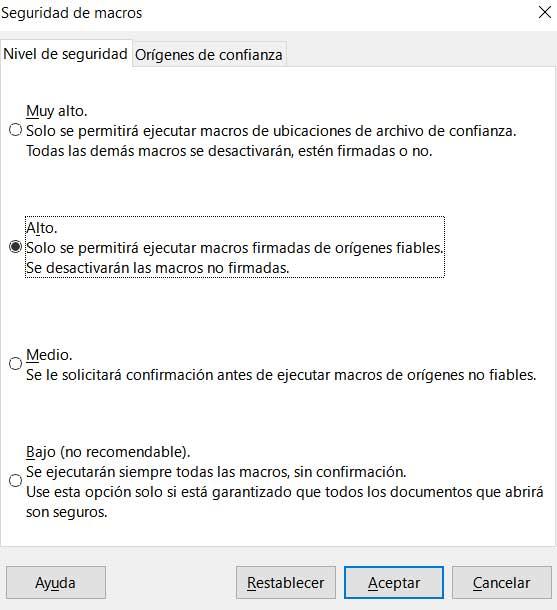
Legen Sie Schutzwarnungen und -hinweise fest
Auf dieselbe Weise und aus demselben Fenster wie oben erwähnt haben wir die Möglichkeit, verschiedene Warnungen zu diesem Thema anzupassen und einzurichten. Auf diese Weise können wir über die Änderungen und Aktionen informiert werden, die mit unseren in LibreOffice erstellten Projekten durchgeführt werden. Um uns eine Vorstellung zu geben, haben wir die Möglichkeit, Benachrichtigungen zu erhalten, wenn diese Dokumente gedruckt, geändert, gesendet, ein PDF erstellt werden usw.
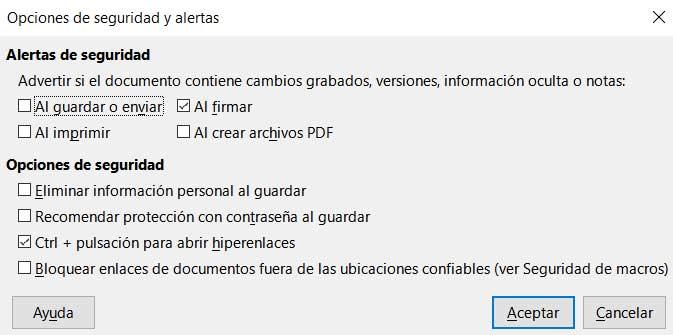
Darüber hinaus können wir die Anwendung anweisen, zu löschen Personal Information beim Speichern einer bestimmten Datei oder sogar um eine Empfehlung anzuzeigen, ein Passwort wie das oben gezeigte zu verwenden.